Руководство пользователя

Создание значка настройки задания для рабочего стола
Запустите программу PageScope Direct Print и добавьте принтер (данный аппарат).
См. ШАГ 1 (Прямая печать: печать файла путем копирования в "горячую папку") в (Добавление принтера (данный аппарат) в PageScope Direct Print).
Добавьте настройку задания в PageScope Direct Print. Перед выходом из окна настроек печати отметьте опцию [Создать значок кнопки быстрого доступа на рабочем столе] и нажмите [OK].
Подробнее о добавлении настроек задания, см. ШАГ 2 (Прямая печать: печать файла путем копирования в "горячую папку") в (Добавление настройки задания).
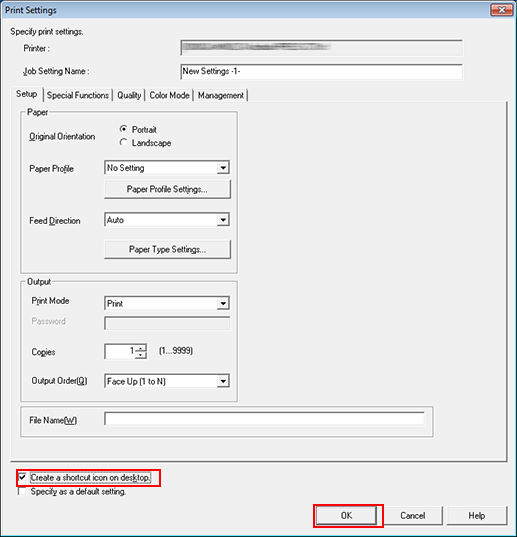
При появлении следующего сообщения нажмите [OK]. Убедитесь, что значок кнопки быстрого доступа создан на рабочем столе.
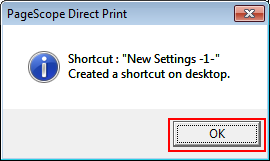
Значок кнопки быстрого доступа должен выглядеть, как показано ниже.